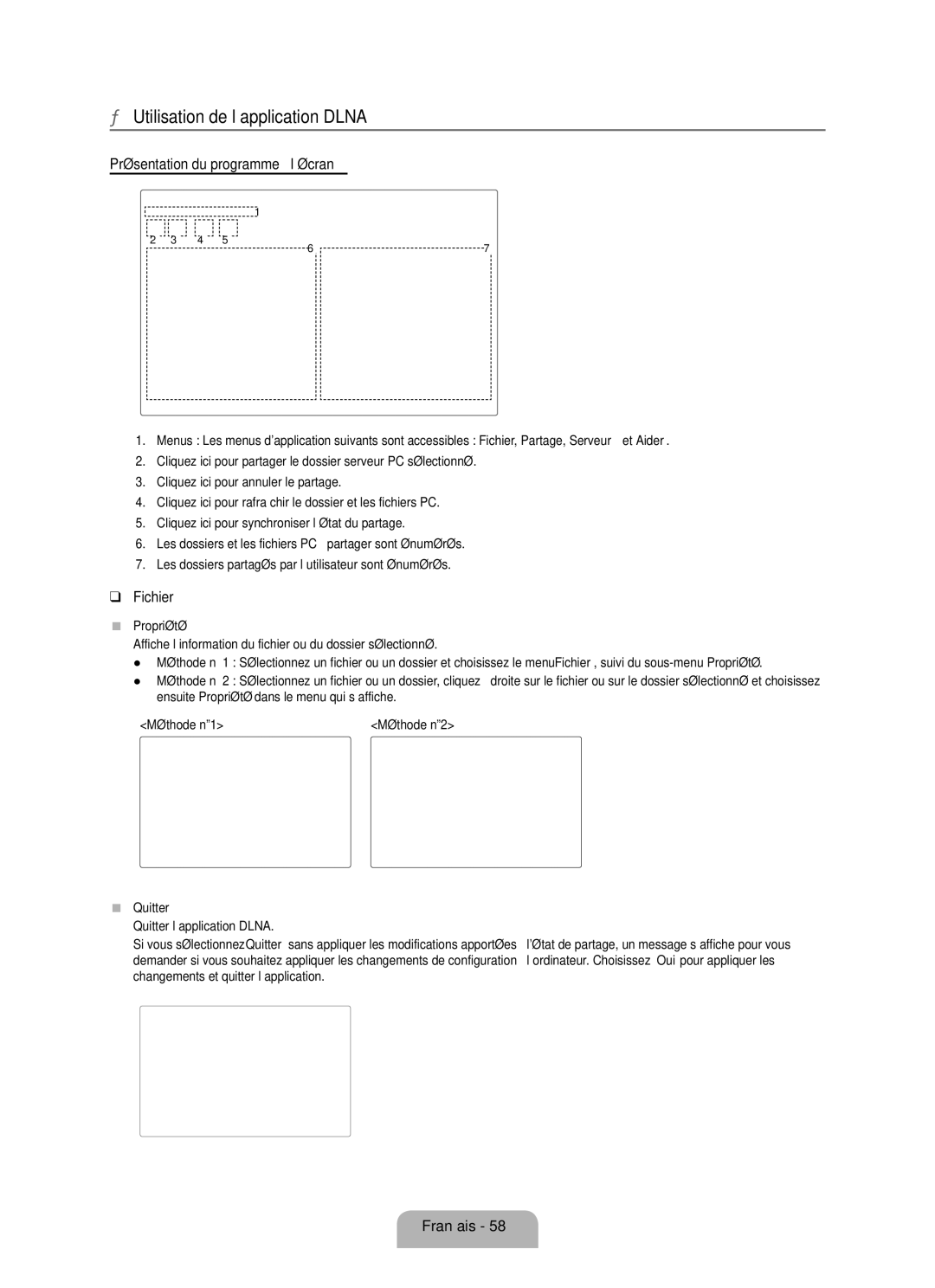¦Utilisation de l’application DLNA
Présentation du programme à l’écran
1
2 3 4 5
67
1.Menus : Les menus d'application suivants sont accessibles : Fichier, Partage, Serveur et Aider.
2.Cliquez ici pour partager le dossier serveur PC sélectionné.
3.Cliquez ici pour annuler le partage.
4.Cliquez ici pour rafraîchir le dossier et les fichiers PC.
5.Cliquez ici pour synchroniser l’état du partage.
6.Les dossiers et les fichiers PC à partager sont énumérés.
7.Les dossiers partagés par l’utilisateur sont énumérés.
❑Fichier
■Propriété
Affiche l’information du fichier ou du dossier sélectionné.
●Méthode n° 1 : Sélectionnez un fichier ou un dossier et choisissez le menu Fichier, suivi du
●Méthode n° 2 : Sélectionnez un fichier ou un dossier, cliquez à droite sur le fichier ou sur le dossier sélectionné et choisissez ensuite Propriété dans le menu qui s’affiche.
<Méthode nº1> | <Méthode nº2> |
■Quitter
Quitter l’application DLNA.
Si vous sélectionnez Quitter sans appliquer les modifications apportées à l'état de partage, un message s’affiche pour vous demander si vous souhaitez appliquer les changements de configuration à l’ordinateur. Choisissez Oui pour appliquer les changements et quitter l’application.